- מְחַבֵּר Abigail Brown [email protected].
- Public 2024-01-15 11:24.
- שונה לאחרונה 2025-01-24 12:10.
אפליקציית החדשות של אפל היא אפליקציה לקריאת חדשות המאגדת סיפורים שפורסמו ממגוון מקורות, כמו גרסה בפורמט טוב יותר של RSS. אפל השיקה את אפליקציית News תחילה ב-iOS לפני שהוציאה אותה ל-macOS, והחליפה את אפליקציית Newsstand שהושבתה כעת ב-iOS. אפליקציית החדשות מציגה סיפורים הרלוונטיים ביותר לתחומי העניין האישיים שלך תוך עדכון לגבי שאר העולם.
אפליקציית Apple News זמינה רק למשתמשים עם כתובת iCloud בארצות הברית, בריטניה ואוסטרליה.
למה להשתמש באפליקציית Apple News?
אזרח העולם המושכל המודרני חייב לקבל את החדשות שלו ממגוון מקורות. כל קורא סקרן יוכרע במהירות ממספר האתרים שהם רוצים לבקר בהם באופן קבוע.
אי הנוחות הזו היא שגרמה לעדכוני RSS פופולריים. עם זאת, קריאת RSS יכולה להיות כמו לנסות ללגום מצינור כיבוי אש. זה מה שאפל ניוז שואפת לתקן. באמצעות שילוב של עורכים אנושיים ומדדי מאמרים, הסיפורים ממוינים על סמך עניין אישי ופידים מנויים. גם אם אתה לא עוקב אחר האתרים הגדולים, מובטח לך לראות את החדשות הגדולות של היום ב-Apple News מבלי ללכת לאיבוד בין העשבים השוטים.
בקיצור, Apple News מותאם אישית ושמיש. הוא גם מעוצב להפליא, ומציג אפילו אתרים עתירי פרסומות בטקסט נקי וקריא עם מודעות לא פולשניות.
הגדרת ערוצי חדשות של Apple
כשאתה פותח לראשונה את אפליקציית החדשות, אתה מתבקש לבחור כמה ממקורות החדשות המועדפים עליך, הנקראים "ערוצים" בתוך האפליקציה.
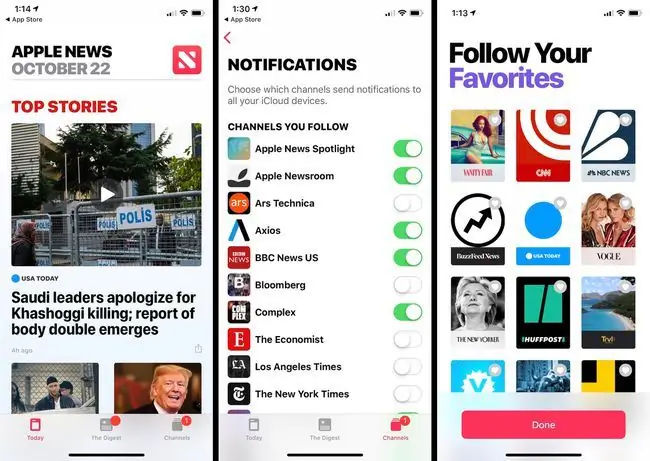
אתה יכול גם לעקוב אחר נושאים כמו "טכנולוגיה" במקום ערוצים ספציפיים. אתם מוזמנים לעקוב בנדיבות; תמיד תוכל לבטל את המעקב אחר ערוצים מאוחר יותר אם תשנה את דעתך.
עבודה עם מינויים בתשלום
אם כבר יש לך מנויים בתשלום לכלי חדשות, Apple News יכולה להתמודד גם עם זה:
- כשאתה פותח סיפור לערוץ, ניתנת לך ההזדמנות להירשם בראש המסך. הקש על זה ואז היכנס עם האישורים שלך כדי להפעיל את המנוי שלך. זה מתפשט בכל המכשירים המחוברים ל-iCloud שלך.
- אתה יכול גם להירשם למינויים בתשלום דרך Apple News עם רכישה מתוך האפליקציה. המינויים האלה קשורים ל-Apple ID שלך ומחויבים כמו מנוי לאפליקציה. אתה גם מקבל הודעה מהערוץ שמסבירה כיצד ליצור התחברות לאתר כדי שתוכל לראות את המנוי שלך בדפדפן.
הצבעה על סיפורים
לאחר שתגדיר את הערוצים שלך, אתה רוצה "להצביע" על סיפורים שמעניינים אותך כדי לחדד את ההבנה של Apple News לגבי העניין שלך:
- על ידי החלקת סיפור שמאלה, אתה יכול לעשות "אהבתי" לסטורי. החלק ימינה "לא אוהב" את הסיפור. אתה יכול גם להקיש על סמלי הלב בתחתית כל כתבה חדשותית כדי לרשום את דעתך. אפל ניוז משתמשת בנקודת הנתונים הזו כאשר מציעים כתבות חדשותיות.
- אתה יכול גם לרשום את דעתך בערוץ שלם. כשעמוד הערוץ פתוח, הקש על סמלי הלב בחלק העליון של המסך. הקשה על Like Heart מראה לך עוד סיפורים מהערוץ הזה בפיד שלך. הקשה על Dislike heart חוסמת ידיעות מהערוץ הזה לחלוטין.
- אתה יכול גם לשמור ולשתף סיפורים. כאשר אתה משתף סיפור, הוא משותף באמצעות גיליון השיתוף הסטנדרטי של iOS. כתבות שמורות מוסתרות בתחתית הכרטיסייה ערוצים לקריאה מאוחרת יותר.
ניווט בחדשות Apple
הניווט הראשי של האפליקציה נמצא בתחתית המסך. העדכון הראשי ב-Apple News, Today, מציג את הסיפורים המובילים של היום. החלק הראשון של היום, סיפורים מובילים, מציג את התוכן המוביל של היום.
אם אתה מעדיף שהסיפורים המובילים נשאבו רק מהערוצים שבחרת, תוכל להגביל את המקורות על ידי מעבר אל Settings > News> להגביל סיפורים היום.
- גלול מעבר למדור הסיפורים המובילים ותראה סיפורים פופולריים. הסיפורים האלה נבחרים על ידי אלגוריתם על סמך הפופולריות שלהם בקרב קוראים אחרים.
- להלן סיפורים פופולריים הוא For You. הסיפורים האלה נבחרים באופן אלגוריתמי על סמך הלייקים והלא אוהבים שלך. כאן מוצגים בפניכם הסיפורים המותאמים אישית ביותר.
- סוף סוף, מתחת בשבילך, אתה רואה את כל הערוצים שאתה עוקב אחריהם. אפל ניוז מציגה חמישה סיפורים מכל ערוץ עד שנגמרים לו הערוצים.
- בבוקר ובערב, אפל ניוז מפיקה גם את הדיג'סט. במדור זה, תמצא מאמרים שנבחרו על ידי עורכים אנושיים מ-Apple News.
- לבסוף, הכרטיסייה Channels מגדירה את הערוצים שאתה עוקב אחריהם.ניתן להסיר או לסדר מחדש ערוצים באמצעות הלחצן Edit בפינה השמאלית העליונה. כדי להוסיף ערוצים נוספים, גלול לתחתית הרשימה והקש על הכפתור האדום שכותרתו Discover Channels & Topics
ניהול התראות Apple News
אם אתה עוקב אחרי הרבה ערוצים, אתה מקבל הרבה התראות. זה חכם להשבית את צליל ההתראות של חדשות, אחרת תקברו אותך בפעמוני התראות.
אתה יכול גם להגביל את ההתראות לערוצים ספציפיים:
- פתח את התפריט בצד שמאל של המסך וגלול מטה לקטע ניהול.
-
הקש על התראות ואימייל.

Image -
הקש על הלחצנים כדי להתיר או לשלול הרשאות התראות לערוץ ספציפי.

Image






